Vba: bir aralık başka bir sayfaya nasıl kopyalanır
Bir hücre aralığını başka bir sayfaya kopyalamak için VBA’da aşağıdaki sözdizimini kullanabilirsiniz:
Sub CopyRangeToSheet()
Worksheets(" Sheet1 ").Range(" A1:C11 ").Copy
Worksheets(" Sheet2 ").Range(" A1 ").PasteSpecial
Application.CutCopyMode = False
End Sub
Bu özel makro, Sayfa1’in A1:C11 aralığındaki hücreleri kopyalayacak ve bunları Sayfa2’nin A1 hücresinden başlayan aralığa yapıştıracaktır.
Not : Application.CutCopyMode = False satırı, makro yürütüldükten sonra kesme ve kopyalama modunun devre dışı bırakılması gerektiğini belirtir.
Aşağıdaki örnek, bu sözdiziminin pratikte nasıl kullanılacağını gösterir.
Örnek: Aralığı VBA Kullanarak Başka Bir Sayfaya Kopyalama
Diyelim ki çeşitli basketbolcular hakkında bilgiler içeren Excel’de Sheet1 adlı bir sayfada aşağıdaki veri setine sahibiz:
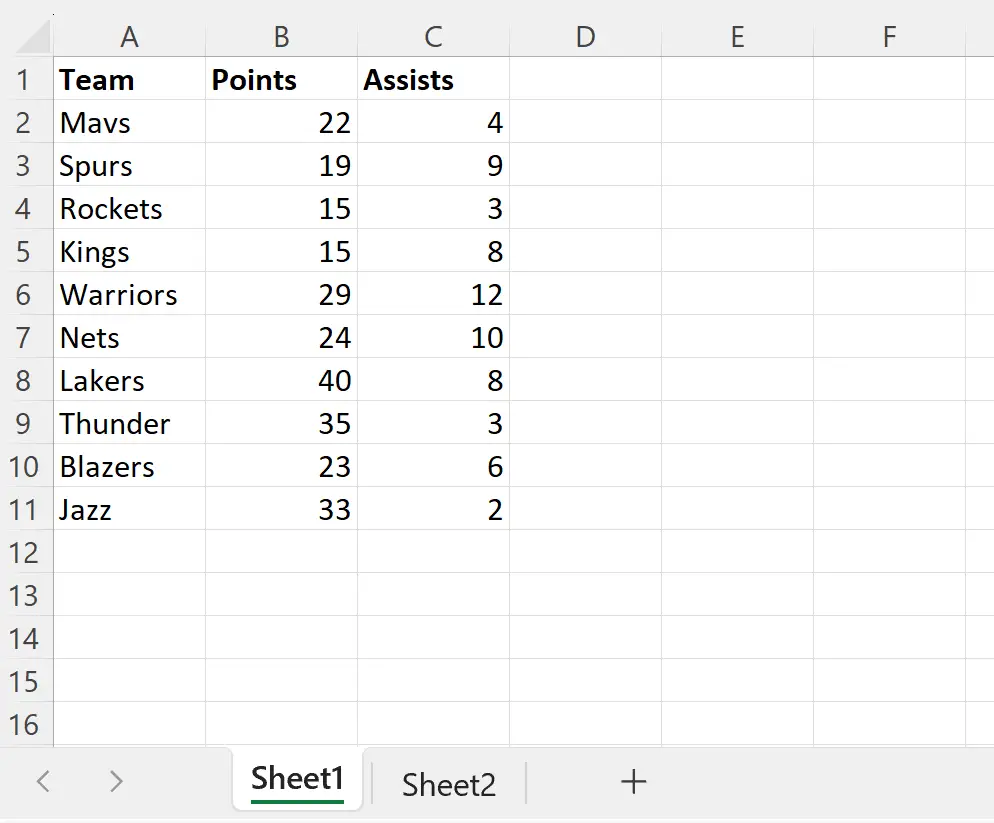
Şu anda boş olan Sayfa2 adında başka bir sayfamız olduğunu varsayalım:
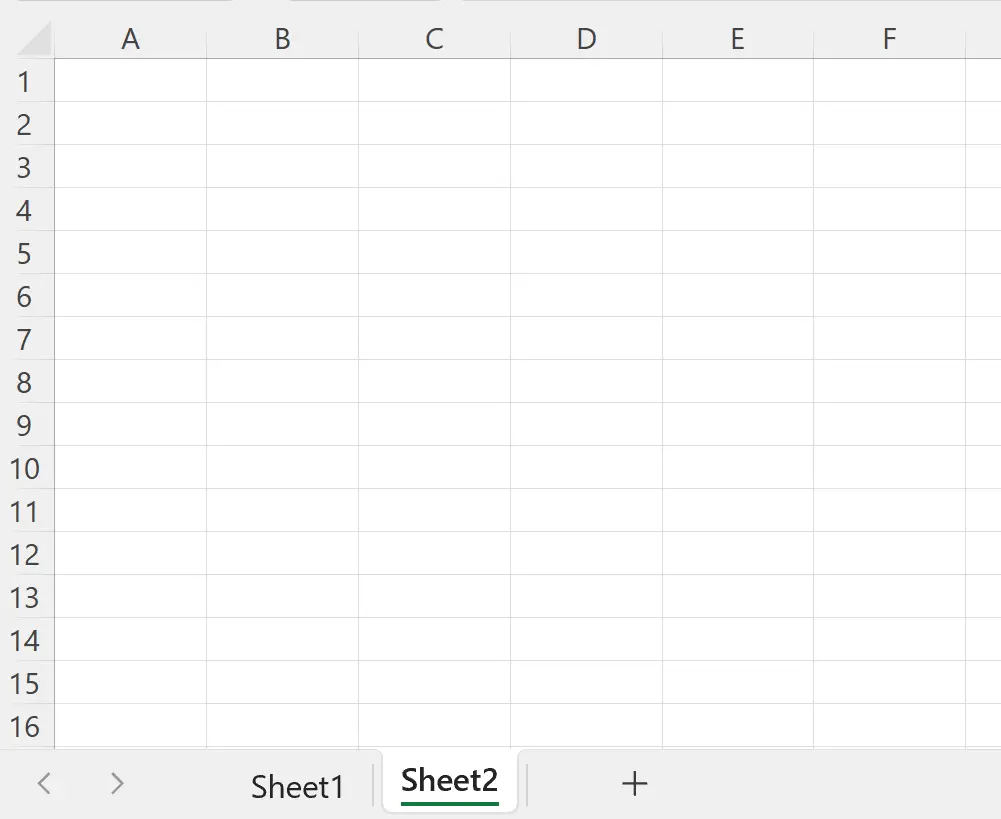
Diyelim ki Sheet1’den A1:C11 aralığındaki tüm değerleri kopyalayıp Sheet2’nin A1 hücresinden başlayarak yapıştırmak istiyoruz.
Bunun için aşağıdaki makroyu oluşturabiliriz:
Sub CopyRangeToSheet()
Worksheets(" Sheet1 ").Range(" A1:C11 ").Copy
Worksheets(" Sheet2 ").Range(" A1 ").PasteSpecial
Application.CutCopyMode = False
End Sub
Bu makroyu çalıştırdığımızda Sheet2’de aşağıdaki çıktıyı alıyoruz:
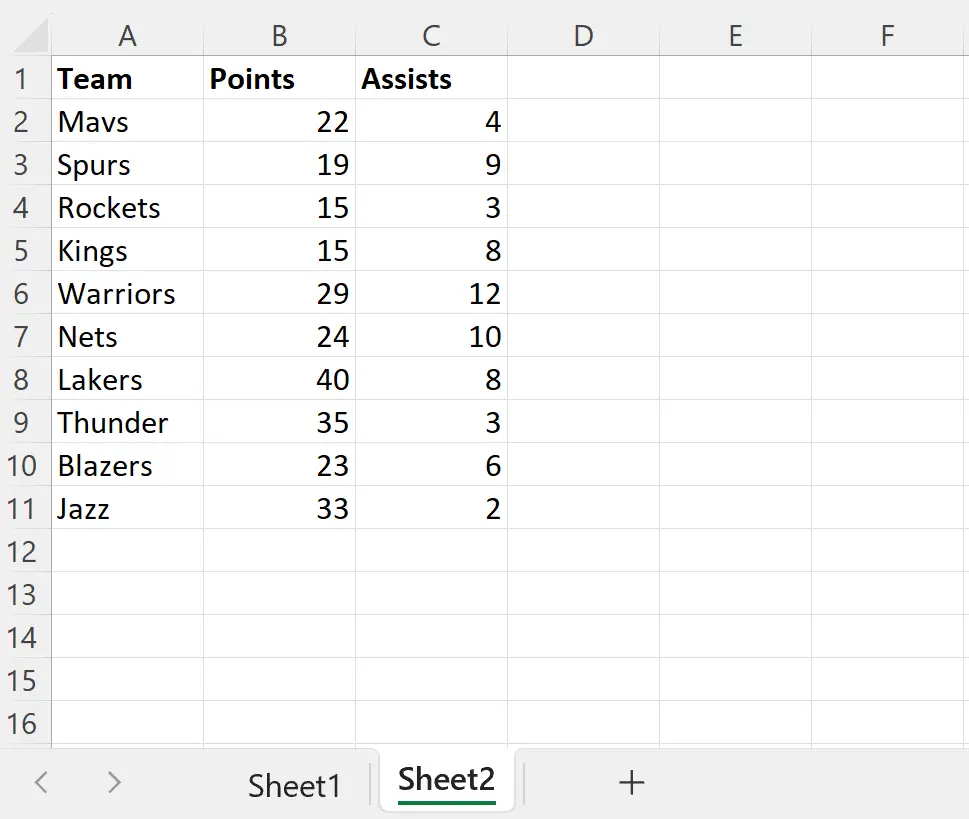
Sayfa1’den A1:C11 aralığındaki tüm değerlerin A1 hücresinden Sayfa2’ye kopyalandığını unutmayın.
Varsayılan olarak değerler kaynak formatlarıyla yapıştırılmıştır.
Örneğin başlık satırı değerleri kalın yazılmıştır.
Kaynak biçimlendirmesi olmadan yalnızca değerleri yapıştırmak istiyorsanız Paste:=xlPasteValues komutunu aşağıdaki gibi belirtebilirsiniz:
Sub CopyRangeToSheet()
Worksheets(" Sheet1 ").Range(" A1:C11 ").Copy
Worksheets(" Sheet2 ").Range(" A1 ").PasteSpecial Paste=xlPasteValues
Application.CutCopyMode = False
End Sub
Bu makroyu çalıştırdığımızda Sheet2’de aşağıdaki çıktıyı alıyoruz:
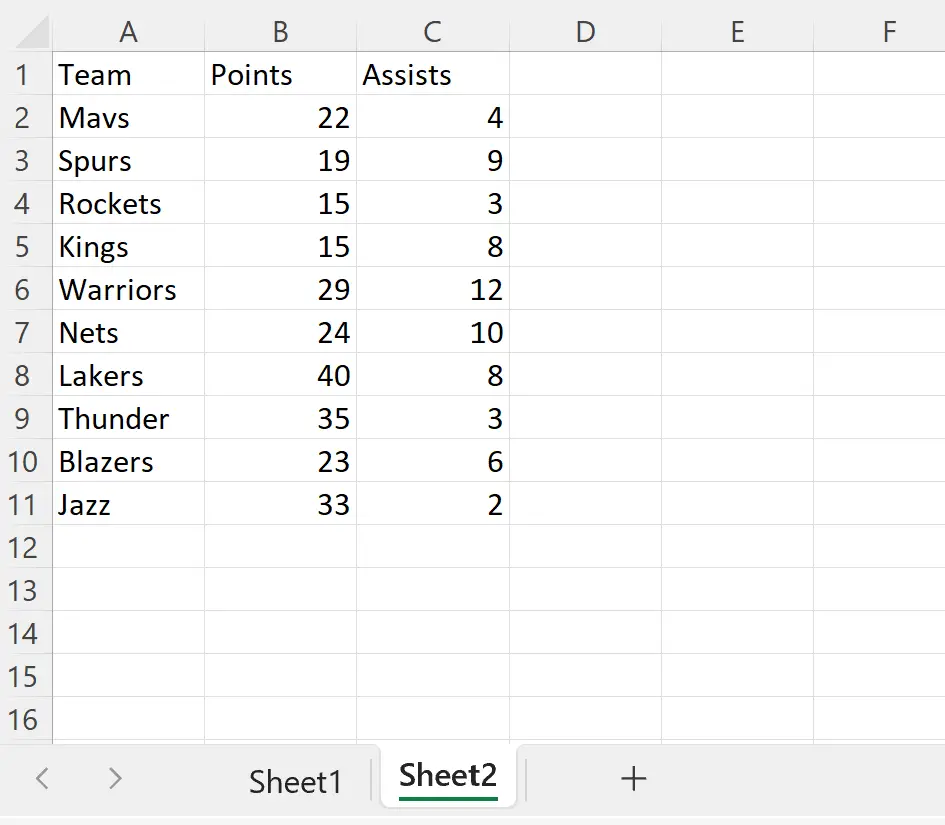
Yalnızca Sayfa1’in A1:C11 aralığındaki değerlerin (biçimlendirme olmadan) Sayfa2’ye kopyalandığını unutmayın.
Not : VBA PasteSpecial yönteminin tam belgelerini burada bulabilirsiniz.
Ek kaynaklar
Aşağıdaki eğitimlerde VBA’da diğer ortak görevlerin nasıl gerçekleştirileceği açıklanmaktadır:
VBA: Değerler yalnızca biçimlendirme olmadan nasıl yapıştırılır
VBA: Görünür satırlar başka bir sayfaya nasıl kopyalanır
VBA: satırları kriterlere göre başka bir sayfaya kopyalayın